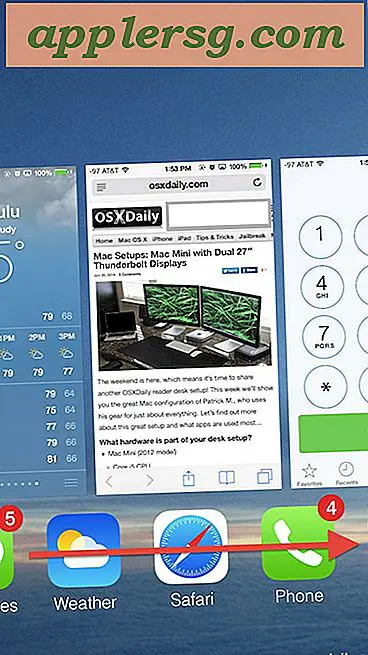So fügen Sie ein Gantt-Diagramm zu SharePoint hinzu
Ein Tool, mit dem Sie den Projektfortschritt visuell überwachen und feststellen können, ob Aufgaben auf dem richtigen Weg sind, ist ein Gantt-Diagramm. Ein Gantt-Diagramm ist eine grafische Darstellung der Dauer von Aufgaben, die ein Team für ein Projekt ausführen wird. Die Entwicklung eines Gantt-Diagramms bedeutet, die Start- und Enddaten für alle Aufgaben zu bestimmen, die zum Abschluss des Projekts erforderlich sind. In SharePoint können Sie jede Liste in eine Gantt-Ansicht konvertieren. Sie müssen jedoch sicherstellen, dass Ihre Liste Felder enthält, die einem Titel, einem Startdatum und einem Fälligkeitsdatum zugeordnet werden können. Wenn keines der Felder in Ihrer Liste zugeordnet werden kann, müssen Sie sie erstellen, um die Gantt-Ansicht zu verwenden.
Schritt 1
Greifen Sie auf die Liste in SharePoint zu, die Sie in ein Gantt-Diagramm konvertieren möchten.
Schritt 2
Klicken Sie auf die Ansichtsauswahl in der rechten Ecke des Listenmenüs und wählen Sie die Option "Ansicht erstellen".
Schritt 3
Wählen Sie auf der Seite "Ansicht erstellen" das Format "Gantt-Ansicht".
Schritt 4
Geben Sie einen beschreibenden Namen ohne Leerzeichen in das Feld "Ansichtsname" im Abschnitt "Name" der geöffneten Seite ein. In diesem Abschnitt haben Sie auch die Möglichkeit, diese Gantt-Ansicht zur Standardansicht zu machen.
Schritt 5
Geben Sie im Abschnitt "Zielgruppe" an, ob die Ansicht eine persönliche oder eine öffentliche Ansicht sein soll.
Schritt 6
Wählen Sie im Abschnitt "Spalten" die Spalten aus, die Sie in die Ansicht aufnehmen möchten, und ordnen Sie sie an.
Schritt 7
Ordnen Sie die Listenspalten zu, die vom Gantt-Diagramm verwendet werden sollen, um "Titel", "Startdatum" und "Fälligkeitsdatum" im Abschnitt "Gantt-Spalten" darzustellen. Optional können Sie auch eine Listenspalte "Percent Complete" zuordnen.
Klicken Sie auf OK, um die Erstellung der Gantt-Ansicht abzuschließen. Die Gantt-Ansicht wird in zwei Abschnitten angezeigt: dem Gantt-Diagramm und einer Zusammenfassung Ihrer Listendaten basierend auf den Spalten, die Sie beim Erstellen der Ansicht ausgewählt haben.